RDRCEF postopek.exe - kaj je to in kako rešiti težave z lansiranjem

- 852
- 247
- Willie Swift
Ogromno število ljudi za branje datotek določene oblike uporablja tak program, kot je Acrobat Reader. V večini primerov ni težav z zagonom in delom v aplikaciji, včasih pa se uporabniki soočajo z napako RDRCEF.exe, ki ustavi delovanje programske opreme in vam ne omogoča udobne uporabe možnosti uporabnosti.

RDRCEF postopek.Exe je pogosto mogoče videti v dispečerju operacijskega sistema. Poleg tega porabi impresivno količino razpoložljivih virov in lahko povzroči počasno delo računalnika ali celo resno zamrzne. V zvezi s tem ima veliko ljudi vprašanje, kakšen postopek je to in s čim je tako pretirana obremenitev komponent računalnika povezana. Poskusimo ugotoviti.
Rdrcef.Exe Kaj je ta postopek
Prvi korak bo narejen, da je to rdrcef.exe in v kakšnih primerih se lahko pojavi postopek. Ta postopek je del standardne sestave programske opreme Acrobat Reader iz Adobe, ki je bila uporabljena za delo z datotekami različnih formatov. Postopek se ukvarja s tem, kar zagotavlja in podpira povezavo s storitvami v oblaku. Zlasti brez njega je nemogoče dolgo časa vzdrževati odprt kanal s strežniki AWS.
Omeniti velja, da ta postopek nima nobene kritične vrednosti za celoten operacijski sistem in ga je mogoče prenehati brez škode za računalnik. V OS ne bo negativnih posledic.
Če se uporabnik začne soočiti z različnimi vrstami napak v procesih ali programih. Naj se prebiva na najučinkovitejših rešitvah.
Preverjanje pristnosti komponente
Datoteka rdrcef.exe, odgovoren za začetek istoimenskega procesa, še zdaleč ni vedno nedvomno prepoznaven s strani operacijskega sistema. Nekatere težave lahko ustvarijo protivirusno programsko opremo, ki napačno upošteva postopek trojanskega agenta in jo da v karanteno. Datoteke v karanteni ni mogoče uporabiti v običajnem načinu, kar nalaga nekatere omejitve pri uporabi določenih vrst programske opreme.
Preden ročno odstranite karantensko datoteko, morate preveriti njegovo pristnost in se prepričajte, da je varnost komponent. Vredno je začeti z osnovno preverjanjem lokacije izvršljive datoteke.
Postopek:
- Na tipkovnici istočasno pritisnite tipke Ctrl + Shift + ESC.
- V oknu, ki se prikaže, poiščite želeni postopek in ga kliknite z desnim gumbom miške.
- V kontekstnem meniju izberite "Odprite lokacijo datoteke".
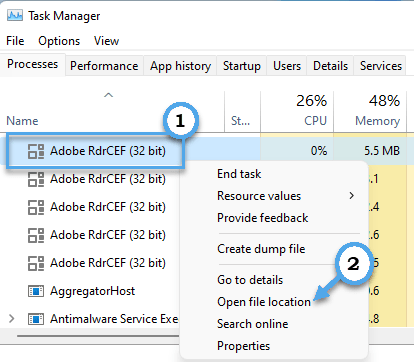
- Prepričajte se, da je datoteka v pravilnem imeniku. Če se spremeni, je najverjetneje zlonamerna koda zamaskirana pod izvršljivo datoteko.
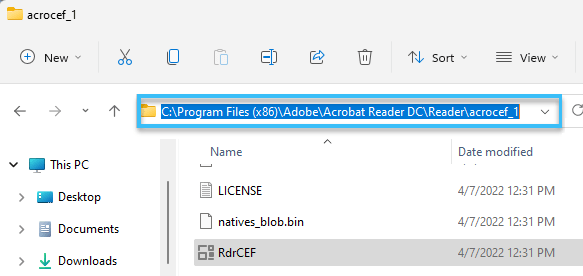
Pri identifikaciji virusne okužbe je treba zagnati nameščeni protivirus in izvesti popolno skeniranje sistema. Najpogosteje najti viruse ne bo težko. Jih je treba odstraniti in nato preveriti operativnost postopka.
Če postopek rdrcef.exe je pristen, potem je treba iti na druge metode prepoznavanja težav.
Preimenovanje datoteke procesa
Obstajata dva glavna načina za obnovo običajne učinkovitosti izvirnega procesa RDRCEF.Exe. Prvo je preprosto preimenovanje postopka. Poleg tega se imena dveh izvršljivih datotek, ki se nahajajo v imeniku nameščenega programa.
Tu je vredno upoštevati naslednji algoritem:
- Zaprite program Acrobat Reader. Potrebno je v celoti dokončati vse procese, povezane s to programsko opremo. Če želite to narediti, boste morali odpreti upravitelja opravil in ročno zapreti vse operacije.
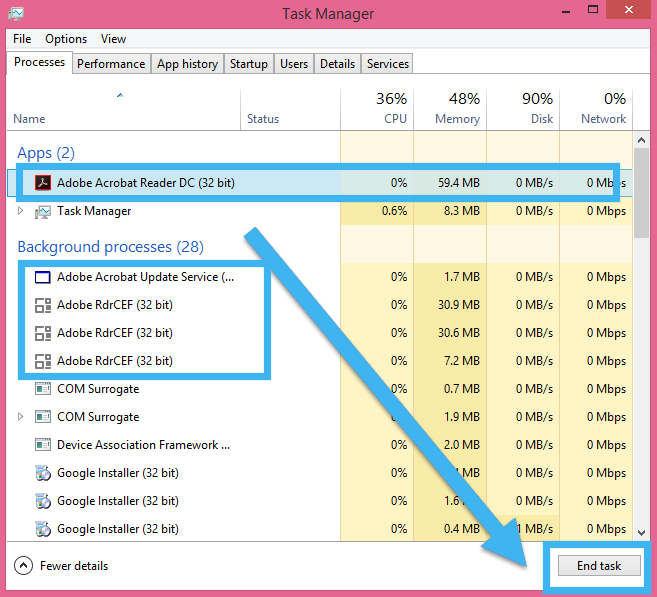
- Odprite dirigent in pojdite v imenik z nameščenim programom.
- Poiščite datoteke RDRCEF.Exe in rdlservicesUpdater.Exe.
- Za vsako datoteko kliknite na desni gumb miške, nato pritisnite gumb "Preimek".
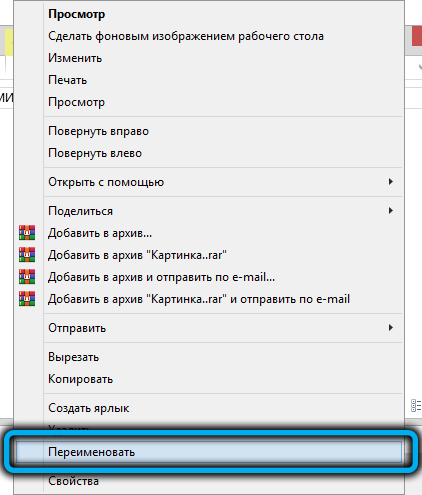
- Dodajte v originalna imena konec "_old".
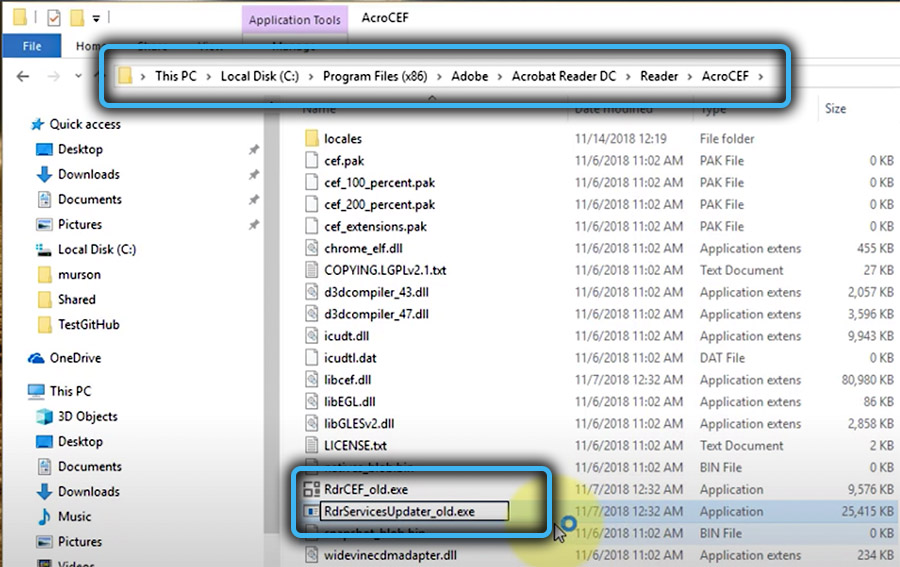
- Zaženite program Adobe, ki bi moral samodejno ustvariti te datoteke. In če so bile v preteklih različicah kakšne napake, bi tu morali izginiti.
Posodobitev programa
Napaka "rdrcef: Ustavite aplikacijo", je lahko povezana s pomanjkanjem določenih posodobitev v programu Adobe. Potrebno je nastaviti ustrezne posodobitve in preveriti uspešnost programske opreme.
Navodila:
- Pritisnite ključe Win + R in pokličite okno "Izvedite".
- V okno vnesite ukaz AppWiz.CPL, nato pritisnite gumb Enter.
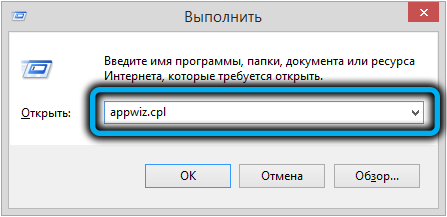
- Pojdite v razdelek »Programi in komponente«.
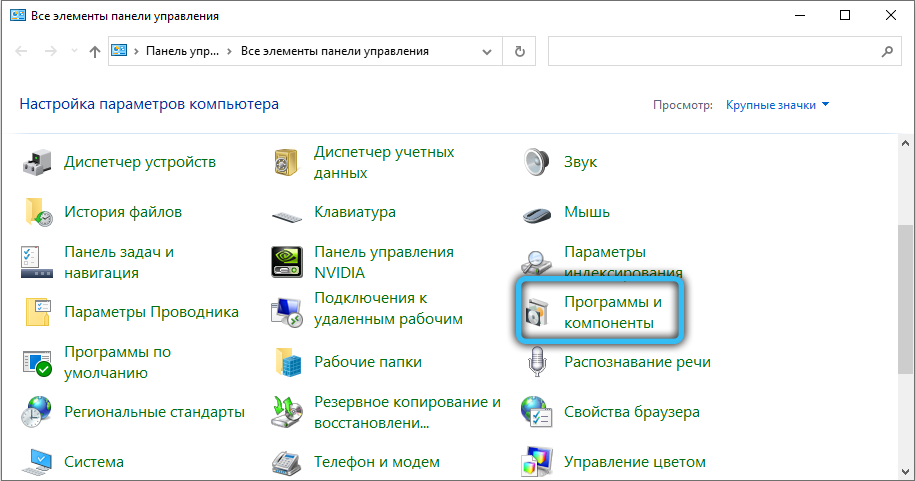
- Na seznamu nameščenih aplikacij poiščite Acrobat Reader in kliknite z desnim gumbom miške.
- V kontekstnem meniju izberite element "Izbriši".
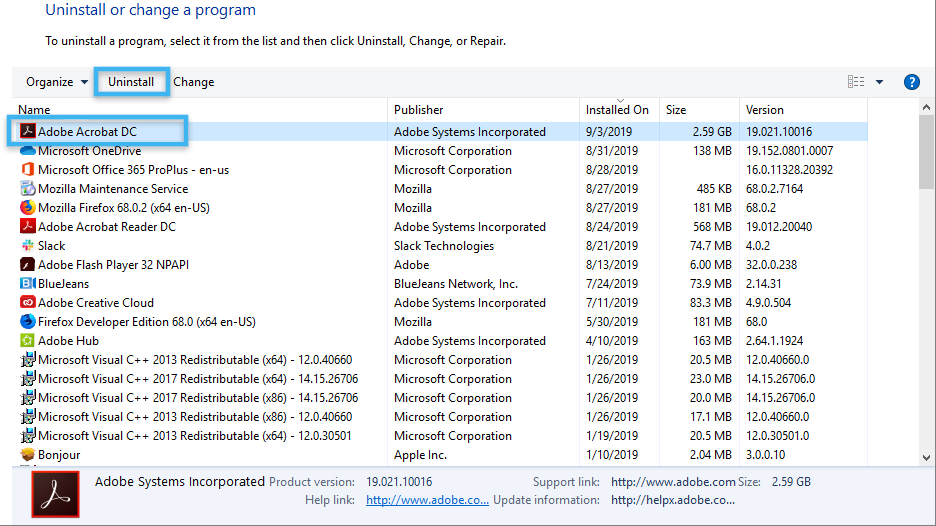
- Pojdite na uradno spletno stran razvijalca in prenesite najnovejšo različico Acrobat Reader.

- Zaženite namestitev in počakajte, da se program namesti v računalnik.
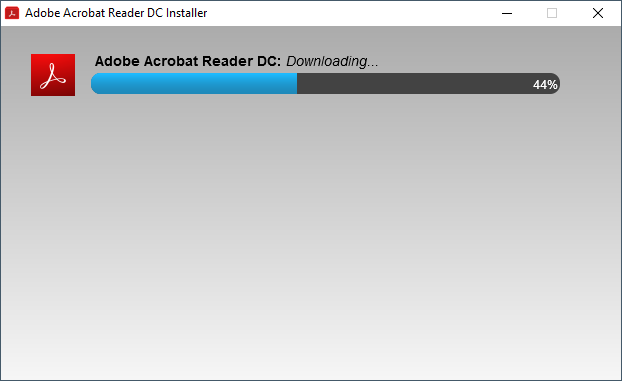
Pogosto takšna metoda pomaga, tudi če posodobitve niso potrebne. Sistem preprosto posodobi vse programske datoteke, v katerih lahko pride do napak.
- « Načine za odpravo napak z odsotnostjo libcefa.Dll
- Datoteke MFC140U ni.Dll Kaj je razlog za napako in kako jo popraviti »

